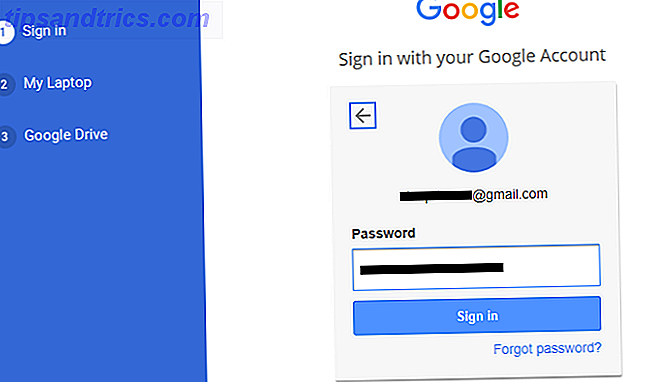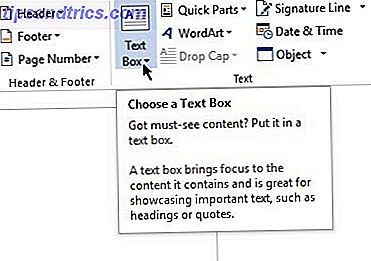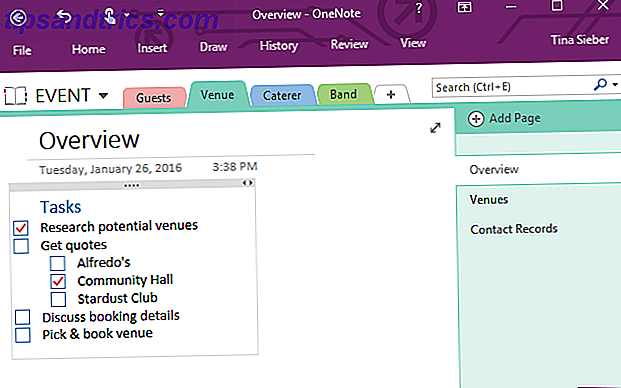Vind je Ubuntu leuk, maar wou dat het zich anders gedroeg? Maak je geen zorgen, er zijn verschillende manieren om te veranderen hoe Ubuntu er naar jouw smaak uitziet.
Vind je Ubuntu leuk, maar wou dat het zich anders gedroeg? Maak je geen zorgen, er zijn verschillende manieren om te veranderen hoe Ubuntu er naar jouw smaak uitziet.
Het is een belangrijke kritiek sinds de lancering van Unity, dat Ubuntu nu onmogelijk te configureren is. Ubuntu 11.10, de nieuwste versie van Ubuntu Ubuntu 11.10 Oneiric Ocelot is nu uit met nieuwe standaardprogramma's [Linux] Ubuntu 11.10 Oneiric Ocelot is nu uit met nieuwe standaardprogramma's [Linux] Het is hier! Met een groot aantal verbeteringen aan de gebruikersinterface en een paar nieuwe standaardprogramma's, blijft Ubuntu 11.10 de première van Linux distro vooruit helpen. Of je nu een lange tijd een Ubuntu-gebruiker bent of een Windows / Mac-gebruiker ... Lees meer, is een gemengde tas op dit front. Sommige dingen, zoals geautomatiseerde back-up, zijn eenvoudiger te configureren dan ooit tevoren. Andere dingen, zoals screensavers, lijken volledig te ontbreken.
Laten we eens kijken naar enkele hulpmiddelen die de kracht teruggeven, de gebruiker. Laten we dan een gesprek voeren over andere hulpmiddelen voor de taak in de onderstaande opmerkingen.
Gnome Tweak
Ontworpen om Gnome 3 en zijn Gnome Shell gemakkelijker aan te passen, geeft Gnome Tweak ook toegang tot vele Ubuntu / Unity tweaks.
Degenen die de look van Ubuntu willen veranderen, zullen bijzonder geïnteresseerd zijn, omdat Gnome Tweak Tool je de mogelijkheid geeft om icoonthema's en meer te veranderen. Waarom dit verdween in Gnome 3 Ik weet het niet zeker, maar in ieder geval met Gnome Tweak kunnen we dit opnieuw doen.

Lees meer over Gnome Tweak Configureer uw Gnome 3-desktop met Gnome Tweak Tool Configureer uw Gnome 3-desktop met Gnome Tweak Tool Er zijn niet echt een bazillion verschillende aanpassingsmogelijkheden voor bijna alles, omdat GNOME 3 / Shell nog relatief nieuw is. Als jij een van die mensen bent die GNOME 3 niet aankan zolang je niet ... Lees meer of klik hier om Gnome Tweak te installeren.
Compiz-configuratie
Wilt u een fijnere mate van controle over hoe Ubuntu zich gedraagt? Als u de Unity 3D-interface gebruikt, gebruikt u Compiz. In feite is de "desktop" van Unity eigenlijk gewoon een Compiz-plug-in. Dit betekent dat de CompizConfig Settings Manager u veel macht kan geven over de Unity Desktop en zijn gedrag.

Wil meer weten? Lees meer over het configureren van Unity met CompizConfig Settings Manager Hoe de instellingen van Ubuntu Unity te veranderen met CompizConfig Settings Manager Hoe de instellingen van Ubuntu Unity te veranderen met CompizConfig Settings Manager Ubuntu's nieuwste release, versie 11.04, brengt een compleet nieuwe desktopinterface met zich mee Eenheid. De release heeft gemengde beoordelingen gekregen, maar eerlijk gezegd komt het neer op smaak. Er is nooit een stukje software ... Lees meer of klik hier om CompizConfig Settings Manager te installeren. U vindt een groot aantal configuratie-opties:

xscreensaver
De meeste mensen hebben dit waarschijnlijk niet opgemerkt, omdat de meeste mensen screensavers niet echt meer gebruiken. Als je echter verslaafd bent aan een screensaver, huilde je vrijwel zeker na het installeren van Ubuntu 11.10, waarmee vrijwel alle screensavers vrijwel werden verwijderd ten gunste van een leeg scherm.
Maak je geen zorgen: Liberian Geek ontdekte hoe je screensavers opnieuw kunt toevoegen aan Ubuntu 11.10. Het proces bestaat uit de volgende opdrachten:
sudo apt-get verwijderen gnome-screensaver sudo apt-get installeren xscreensaver xscreensaver-gl-extra xscreensaver-data-extra
Zodra u dat doet, moet u dit programma toevoegen aan uw startup, in het hoofdmenu van Ubuntu-instellingen:
xscreensaver-nosplash

Dit zou je weer toegang moeten geven tot je screensaver naar keuze. Nadere instructies nodig? Lees het artikel van Liberian Geek over xScreenSaver.
Ubuntu Tweak
Het is misschien wel de meest bekende Ubuntu-configuratietool, en zeker degene met de meeste Ubuntu-specifieke aanpassingen. Als je wijzigingen in Ubuntu wilt aanbrengen, raad ik je ten zeerste aan om Ubuntu Tweak te bekijken.

Hoogtepunten zijn onder meer snelle toegang tot programma's die niet in de repositories zijn gevonden, een pakketschoonmaker, toegang tot themologieën en de mogelijkheid om standaardprogramma's voor verschillende bestandstypes te wijzigen. Lees meer over Ubuntu Tweak of bezoek de websites van het project voor downloadinformatie.
Conclusie
Daar heb je het - 4 tools voor het aanpassen van Ubuntu. Als een van deze dingen niet van jou werkt, kun je natuurlijk altijd een van de vele versies van Ubuntu testen. Waarom zijn er zoveel versies van Ubuntu? [Technology Explained] Waarom zijn er zoveel versies van Ubuntu? [Technology Explained] Read More om Unity volledig te vervangen.
Degenen onder u die niet bereid zijn om die sprong te maken, zouden echter in de commentaren hieronder moeten meedoen. Ik zou graag andere trucjes bespreken voor het aanpassen van Ubuntu, dus laat me weten waar je aan denkt.